登录
- 微信登录
- 手机号登录
微信扫码关注“汇帮科技”快速登录
Loading...
点击刷新
请在微信【汇帮科技】内点击授权
300秒后二维码将过期
二维码已过期,点击刷新获取新二维码
登录
登录
其他登录方式
修改日期:2024-09-23 15:23
五种常用且效果显著的图片压缩方法,批量压缩图片!无论是网页设计、社交媒体分享还是移动设备应用,高效率地处理图片文件是一个关键技能。正确而有效地对图片进行压缩不仅能够节约存储空间,提升加载速度和传输效率,还能优化用户体验。本文将介绍五种常用且效果显著的图片压缩方法,帮助你轻松应对日常需求。

1. 下载与安装:首先访问官方或合法渠道获取【汇帮超级压缩器】软件,并完成安装。
软件名称:汇帮超级压缩器
下载地址:https://www.huibang168.com/download/2NRKUn0jsI9J
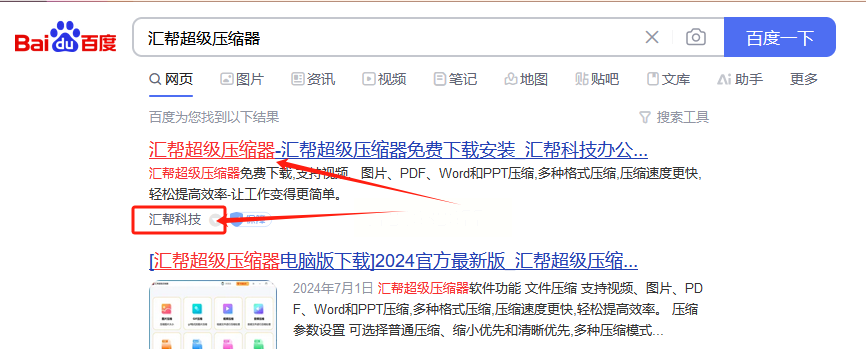
2. 上传文件:启动程序后,在左侧选择“图片压缩”功能,点击“添加文件”按钮上传需要处理的图片,或直接拖拽至软件中,实现批量操作。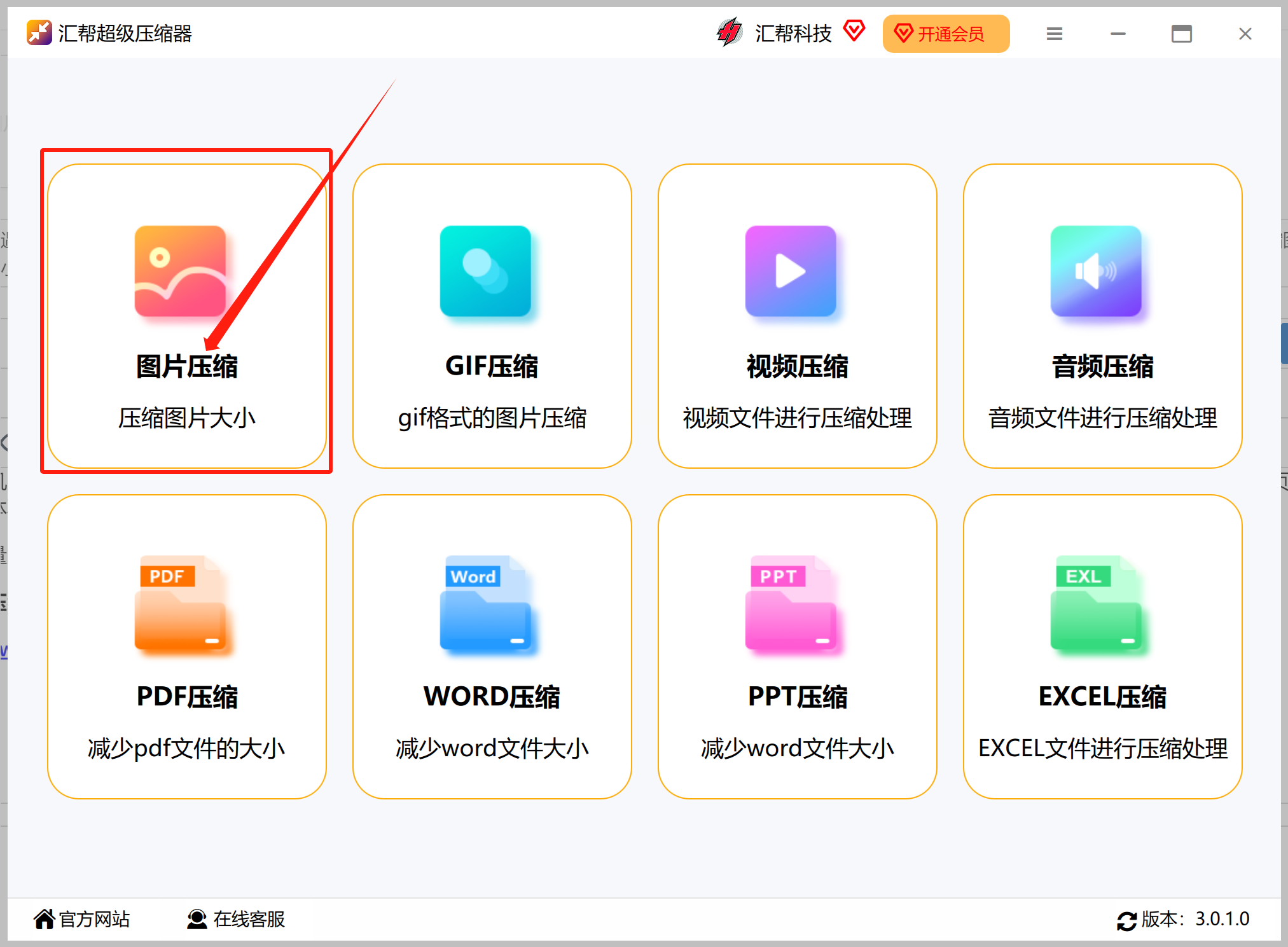
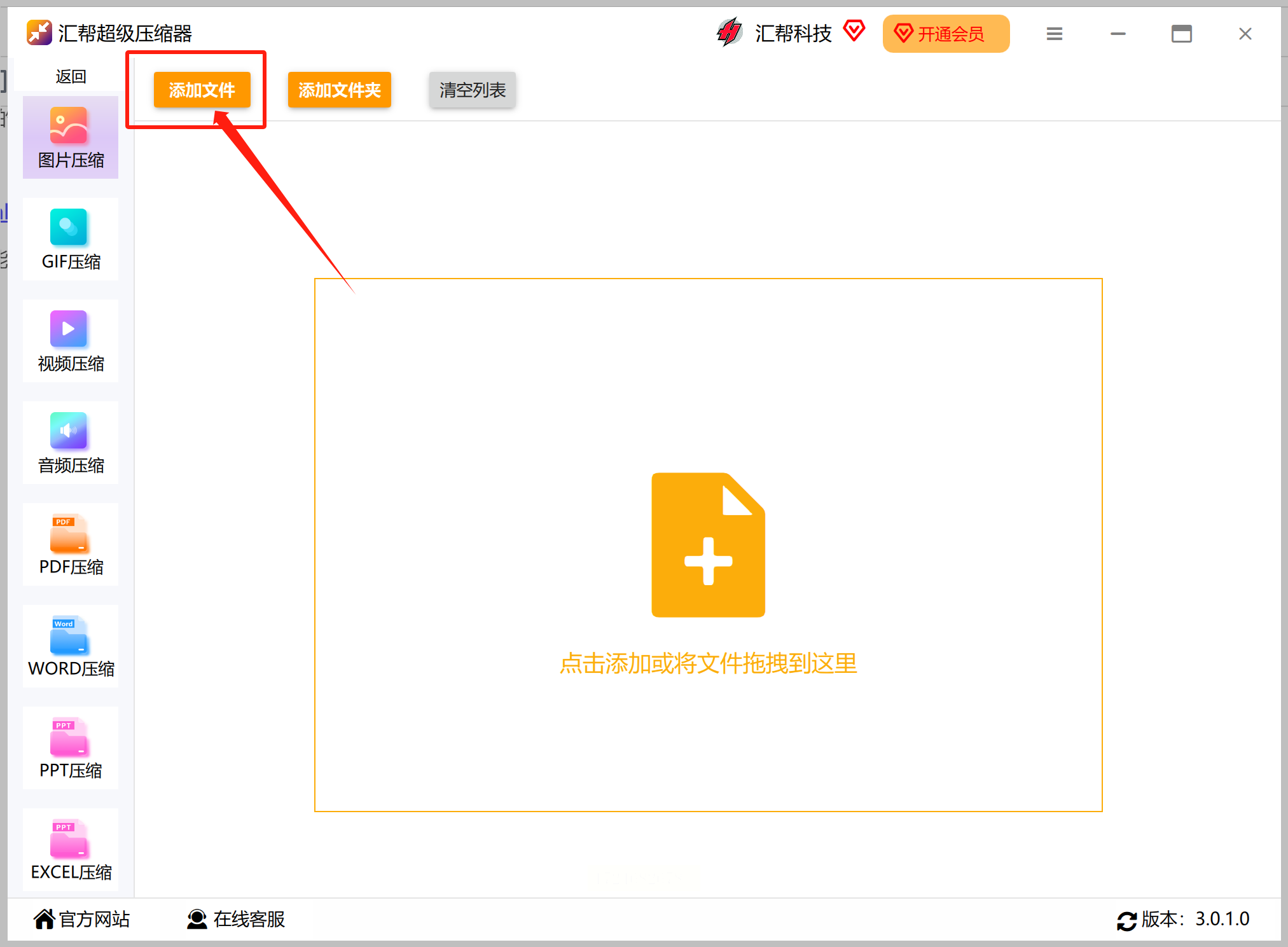
3. 调整质量与缩放:在压缩界面,调节【压缩质量】以控制输出图片的大小。设置【图片缩放】为保持原始比例不变(默认100%)或是自定义比例,满足个性化需求。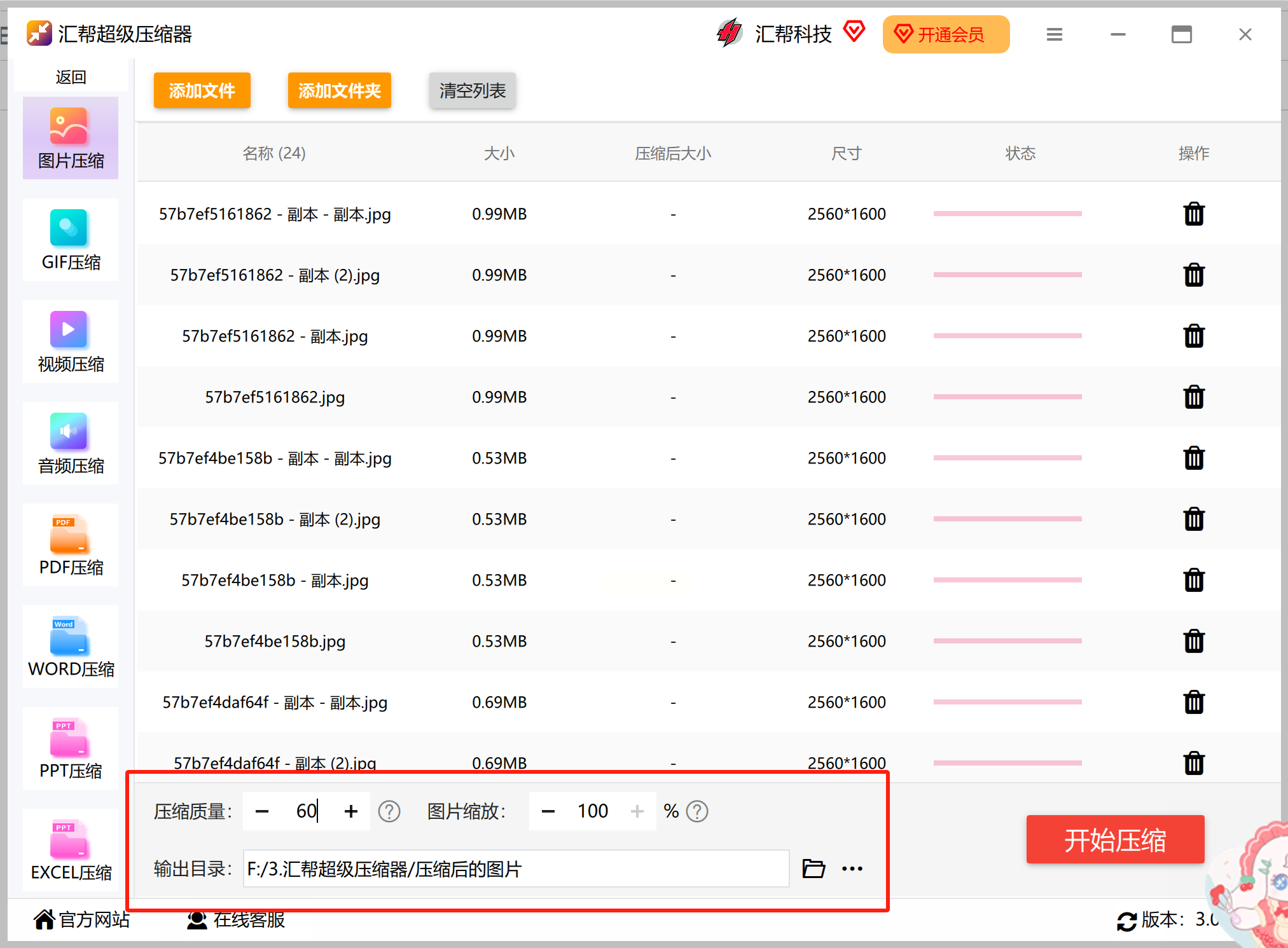
4. 设定输出位置:通过“输出目录”按钮选择将压缩后的文件保存至的位置。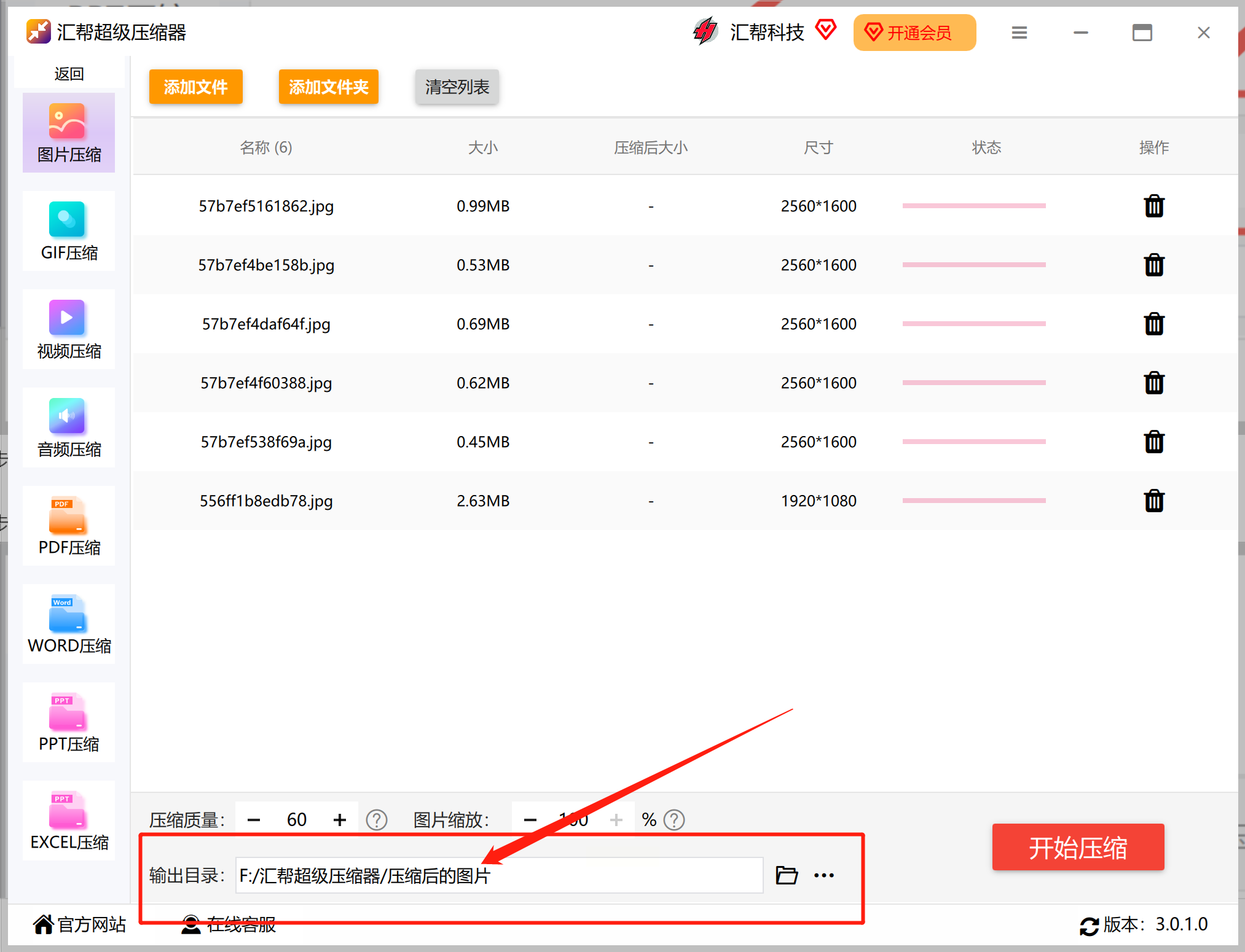
5. 开始压缩:点击“开始压缩”,完成操作后,图片会自动转移到预设的文件夹中。若对结果不满意,可随时重新调整设置并重复压缩过程。
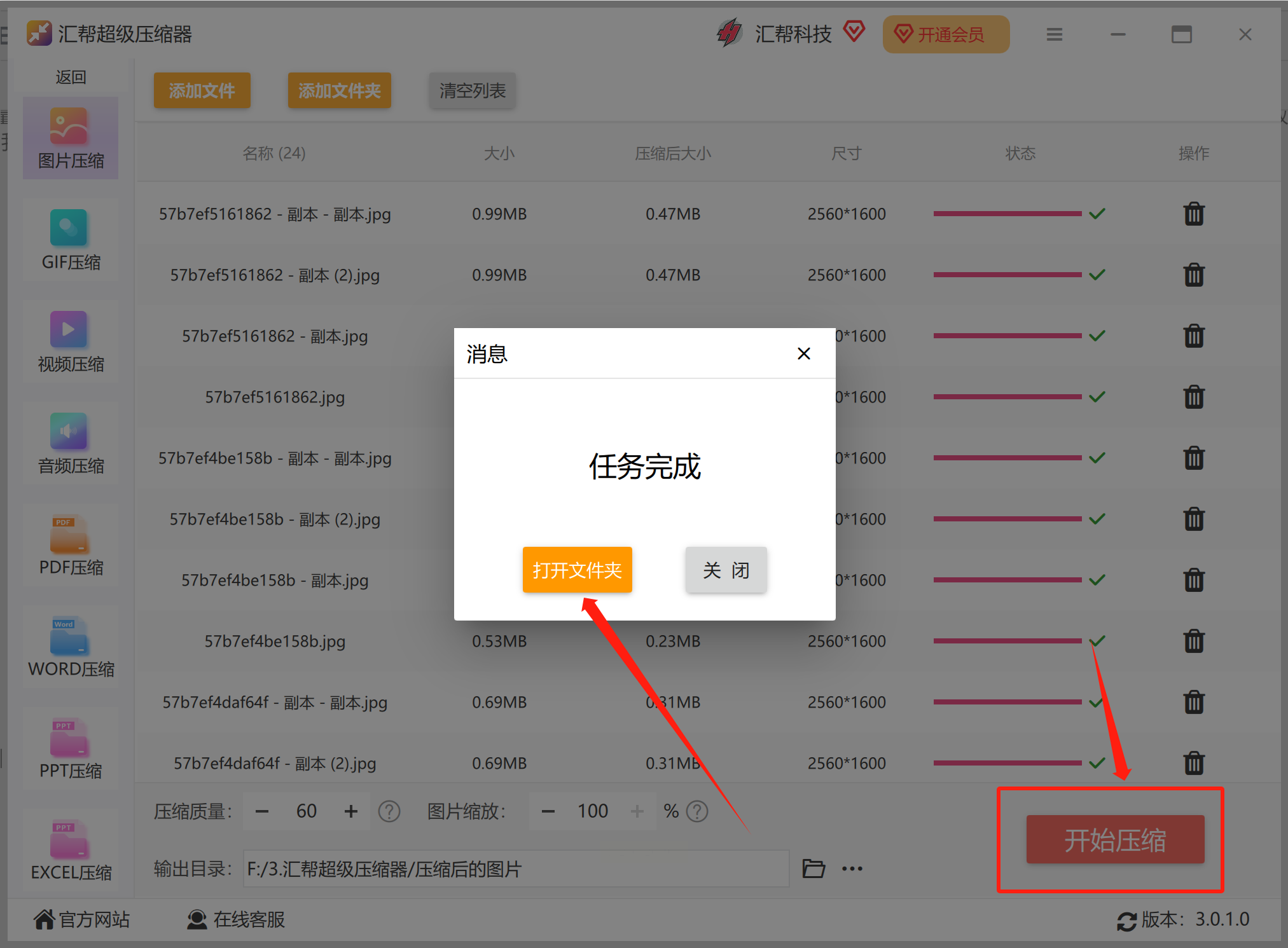
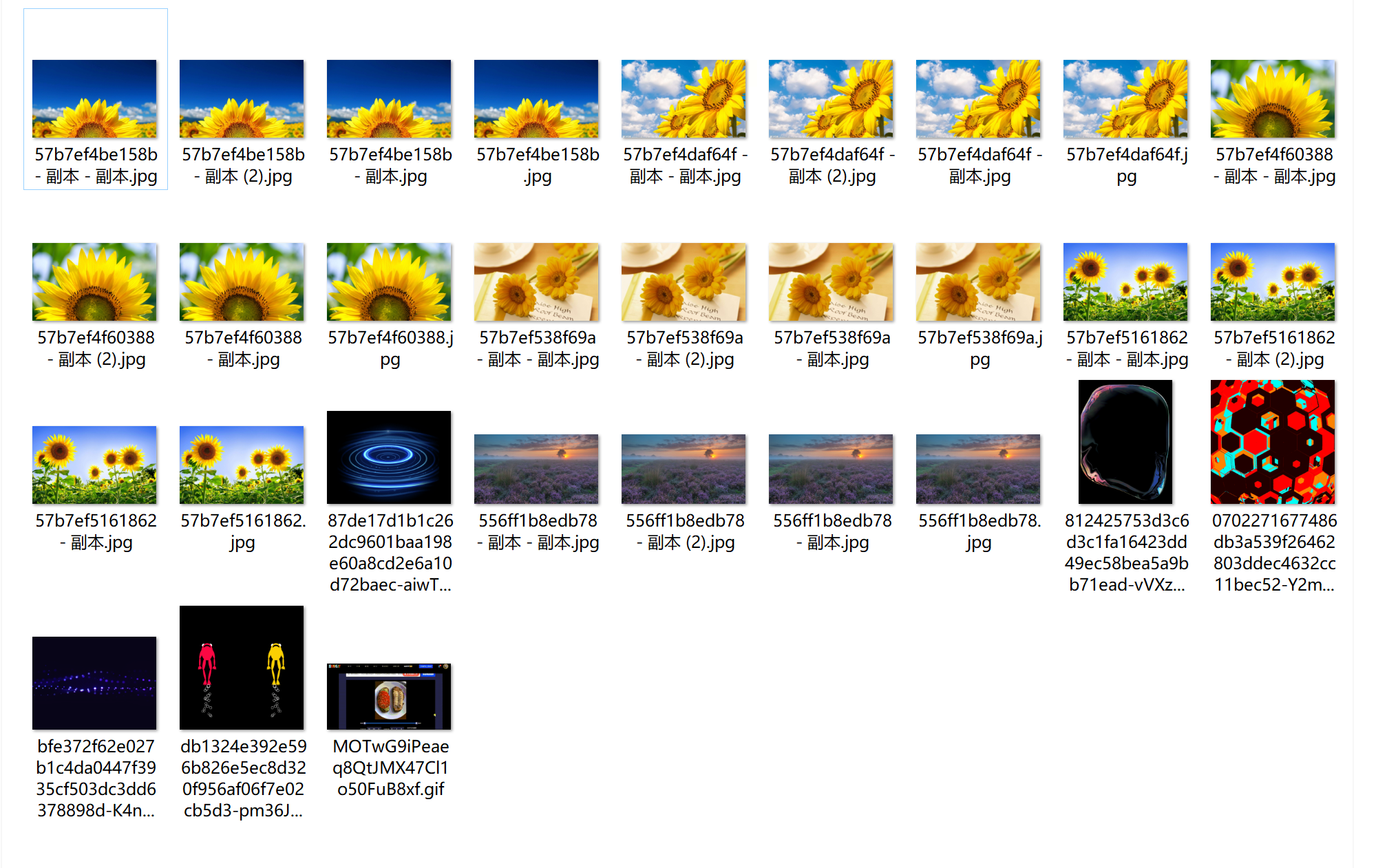
1. 导入图片:在Photoshop中打开需要编辑或压缩的图片。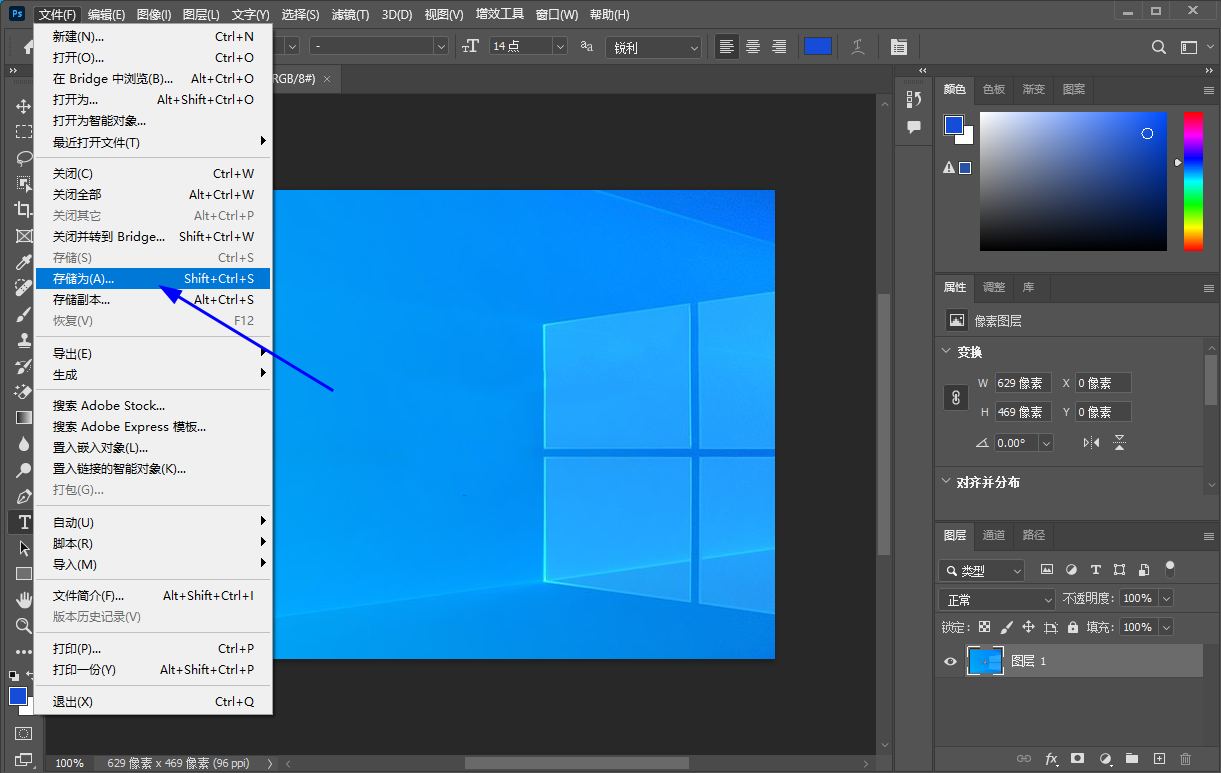
2. 存储为A:使用菜单中的“文件”选项,找到“保存为A”,在此过程中调节【品质】与【文件内存】,实现减小图片大小的目标。
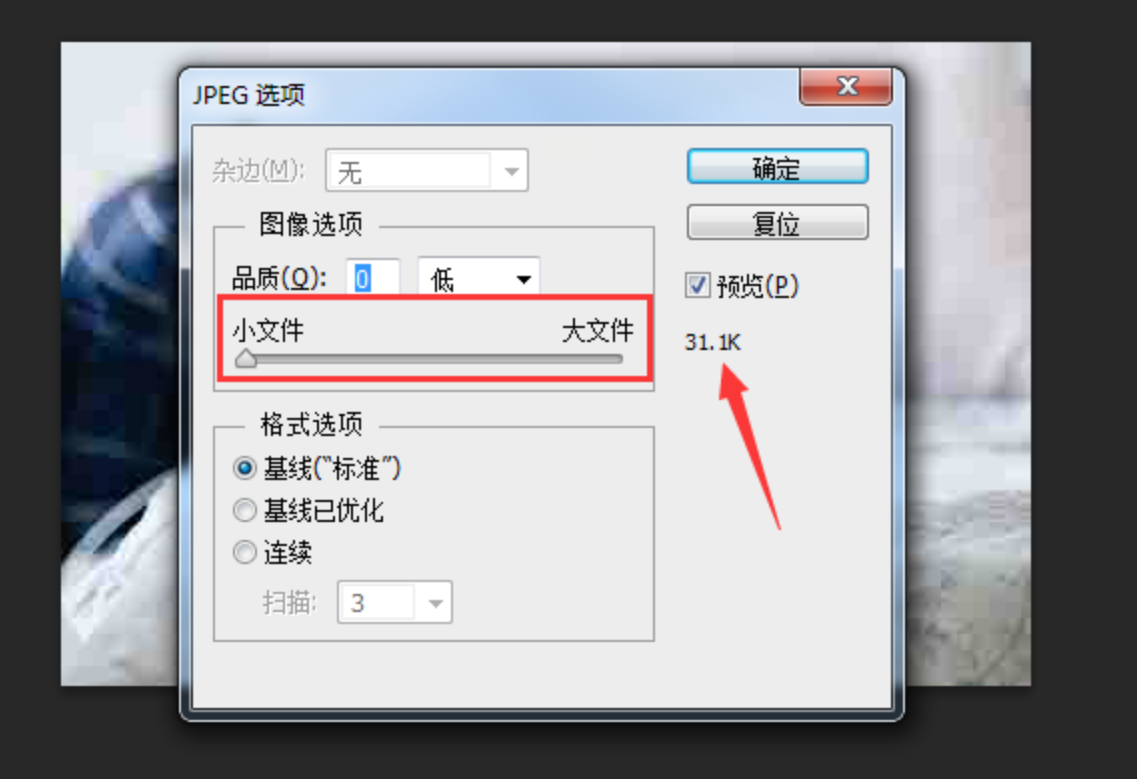
1. 下载并安装软件:获取“橘子图片格式转换器”的最新版本。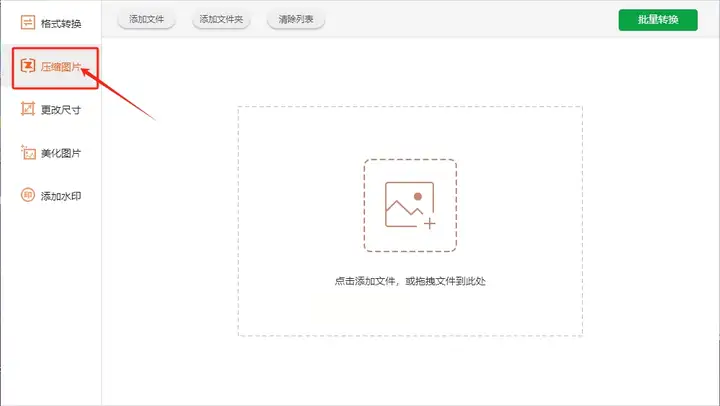
2. 选择压缩功能:进入软件后在左侧列表中找到“压缩图片”,点击即可开始操作。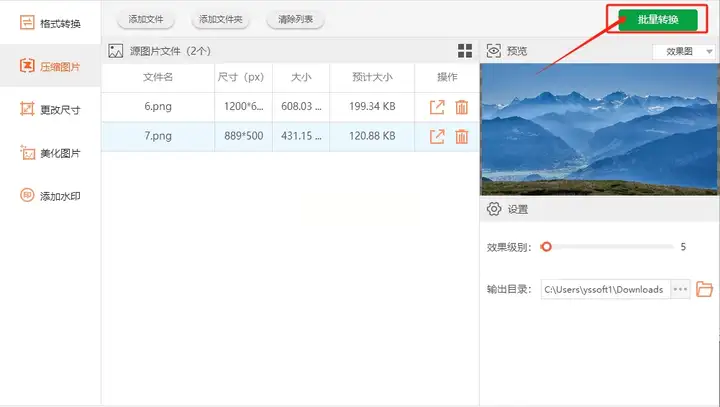
3. 上传文件和设置输出路径:按需添加图片至右侧区域,调整“效果级别”以控制压缩程度,并指定保存位置。
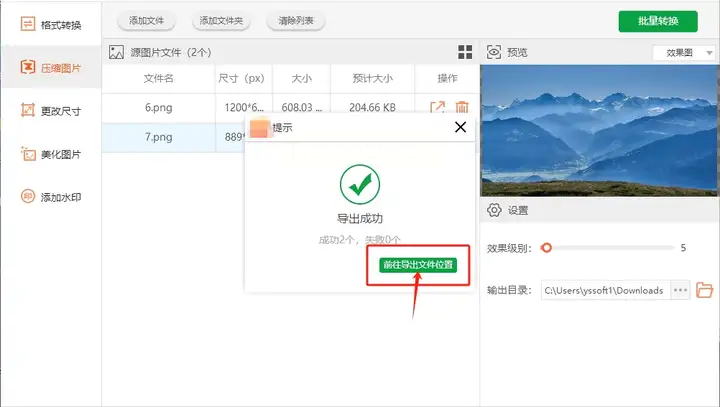
1. 下载与启动:安装“浮云压缩”软件并开启。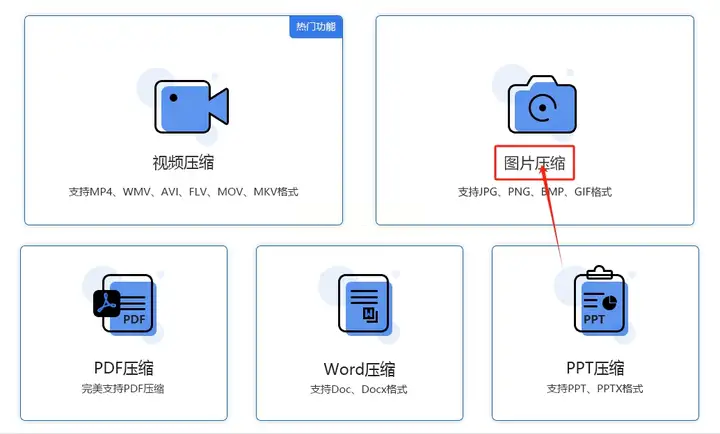
2. 批量上传:通过主界面上的按钮或拖拽功能一次性导入多个文件进行处理。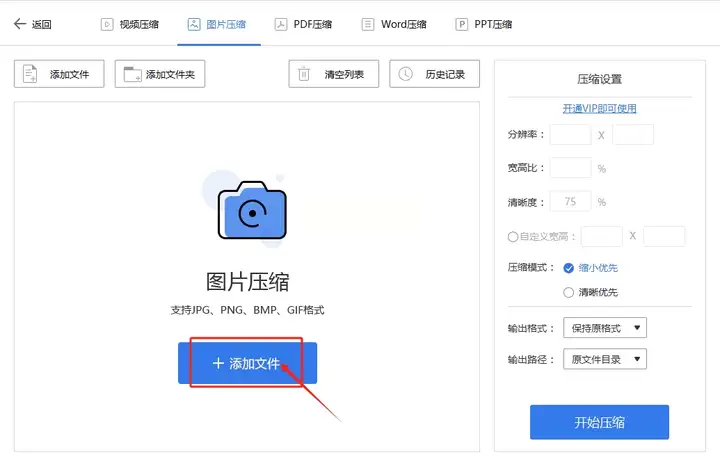
3. 设置参数:根据需求调整压缩模式,如分辨率、宽高比和清晰度。同时设定输出格式和路径。
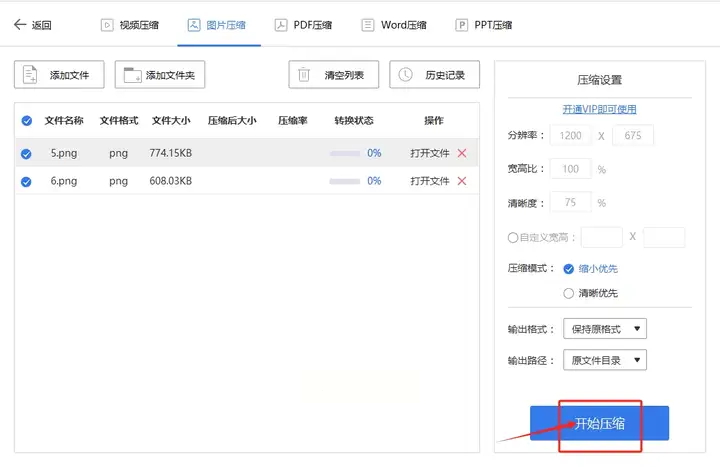
1. 打开图片:在开始菜单中找到“画图”程序并开启。
2. 调整大小:选择需要压缩的图片后,在【重新调整大小】选项内输入新尺寸,按需缩放图片以达到减小文件体积的目的。
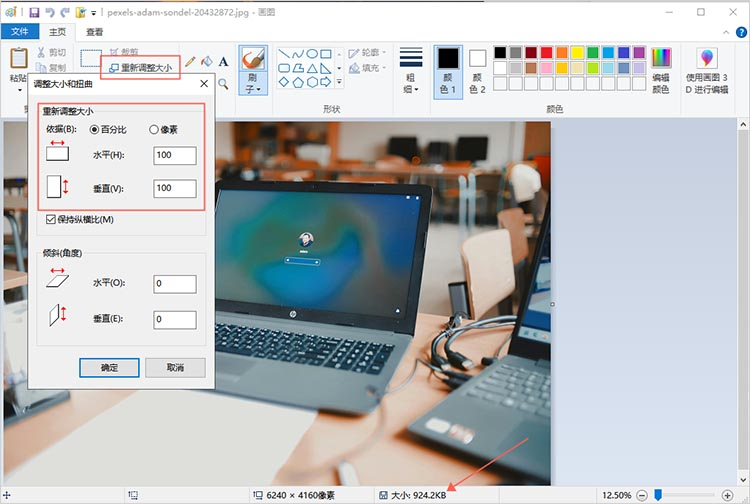
上述方法涵盖了从使用专业软件到系统自带工具等不同层次的选择。通过对比“汇帮超级压缩器”和ps,我们推荐在日常处理中优先考虑前者,因其操作界面友好、速度高效以及兼容性强。不论选择哪种工具或方法,关键在于平衡图片的清晰度与大小需求,确保压缩后的文件既能满足视觉质量要求,又能节省存储空间并提高传输效率。
小贴士:
- 在进行图片压缩时,切记不要过度压缩,以免影响视觉效果和用户体验。
- 适时检查和比较不同工具之间的性能差异,选择最适合你工作流程的解决方案。
如果想要深入了解我们的产品,请到 汇帮科技官网 中了解更多产品信息!
没有找到您需要的答案?
不着急,我们有专业的在线客服为您解答!

请扫描客服二维码